Alterar a conta de serviço do gateway de dados no local
O gateway de dados local está configurado para usar NT SERVICE\PBIEgwService para a credencial de entrada de serviço do Windows. No contexto da máquina na qual você instala o gateway, a conta por padrão tem o direito de Fazer logon como um serviço.
Essa conta de serviço não é a conta usada para se conectar a fontes de dados locais. Também não é com a conta escolar ou profissional que inicia sessão nos serviços na nuvem.
Alterar a conta de serviço
Não é necessário alterar a conta de serviço, mas você pode, se necessário. Para alterar a conta de serviço do Windows para o gateway de dados local:
Abra o aplicativo de gateway de dados local, selecione Configurações de serviço e, em seguida, selecione Alterar conta.
Nota
Recomendamos usar o aplicativo de gateway de dados local para alterar a conta de serviço em vez do aplicativo de serviço do Windows. Isso garantirá que a nova conta tenha todos os privilégios necessários. Não usar o aplicativo de gateway de dados local para essa finalidade pode levar a logs inconsistentes e outros problemas.
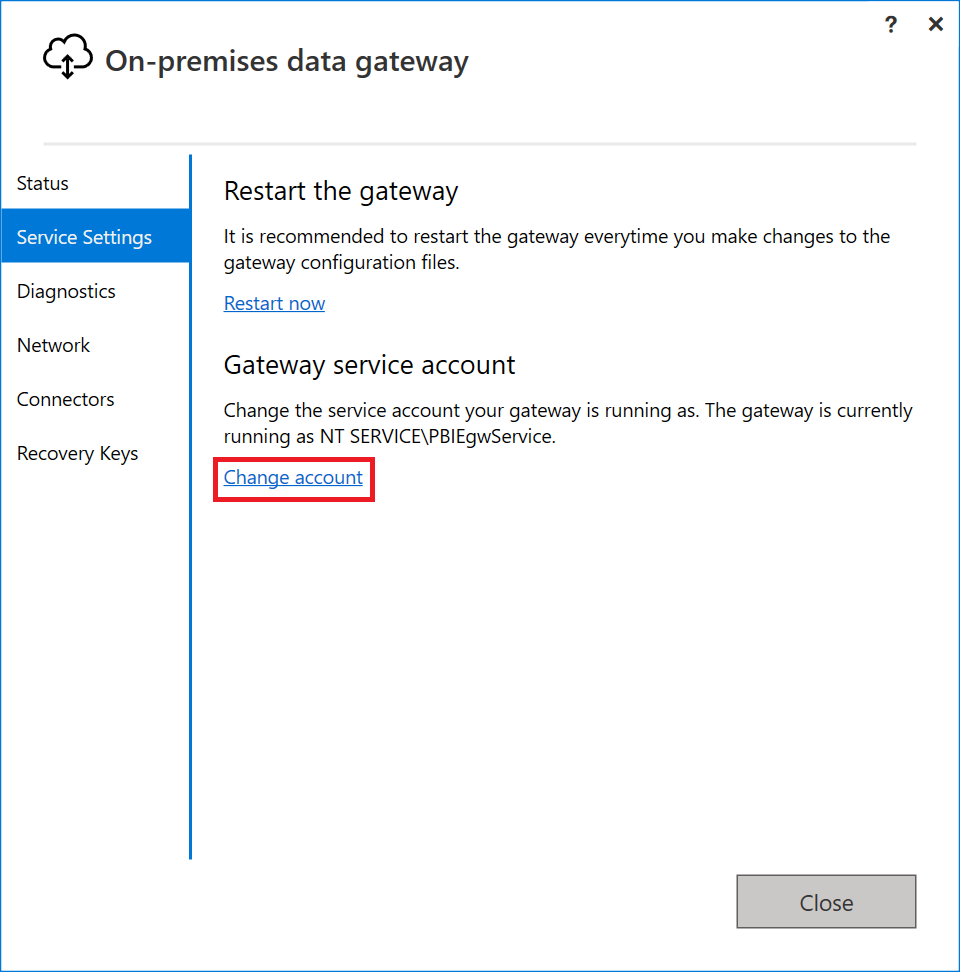
A conta padrão para este serviço é NT SERVICE\PBIEgwService. Altere essa conta para uma conta de usuário de domínio dentro do domínio do Ative Directory do Windows Server ou use uma conta de serviço gerenciado para evitar ter que alterar a senha.
Selecionar Alterar conta. Você precisa da chave de recuperação para alterar a conta de serviço.
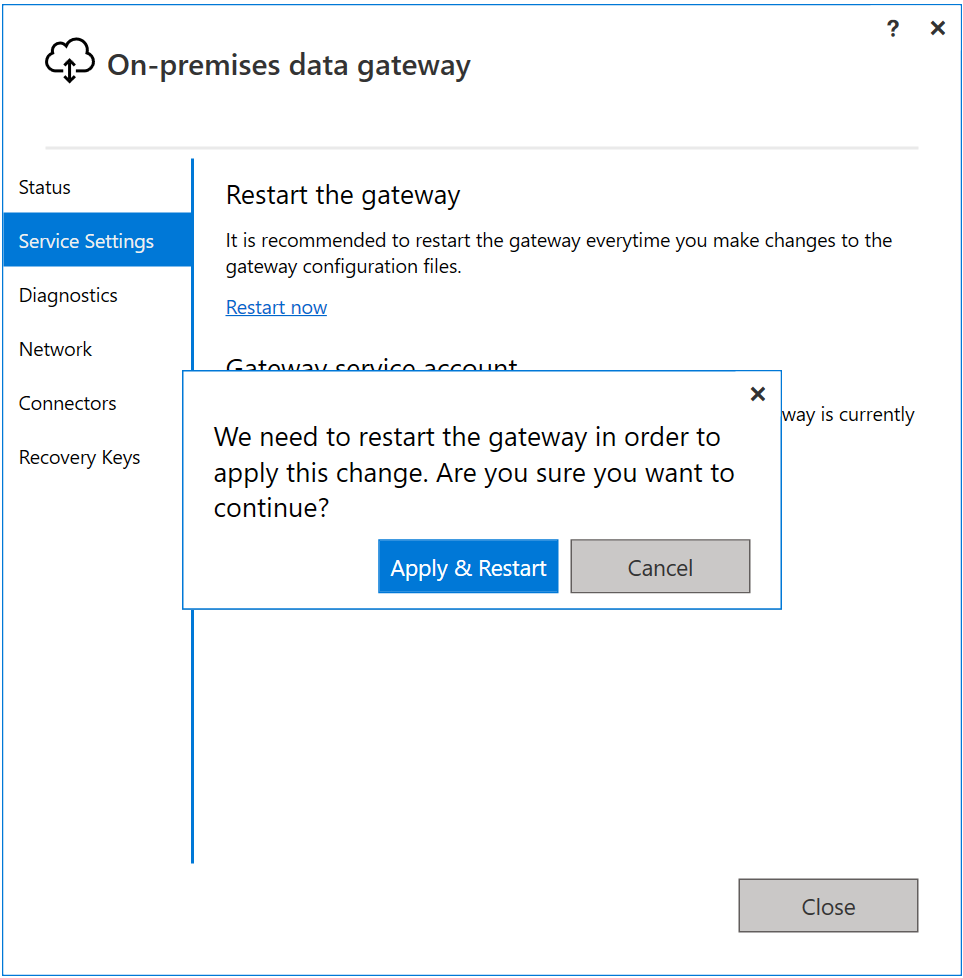
Forneça a conta de serviço e a senha e selecione Configurar.
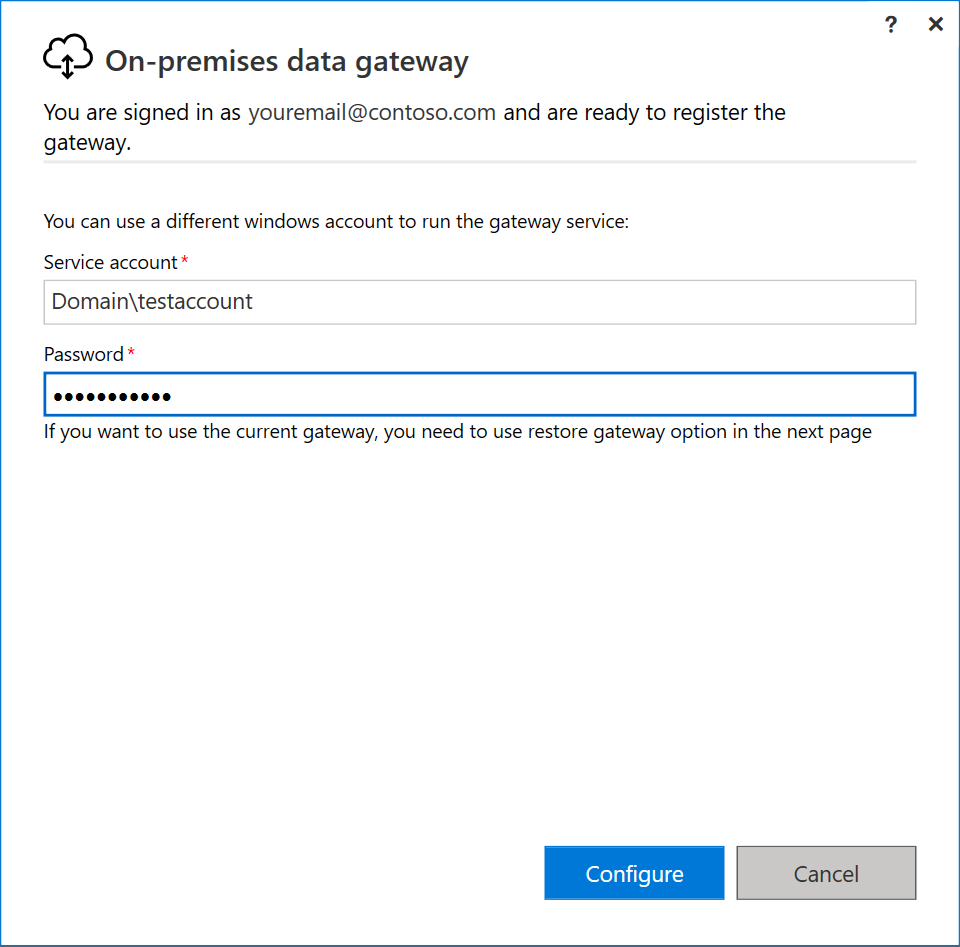
Forneça a sua conta de início de sessão e selecione Iniciar sessão.
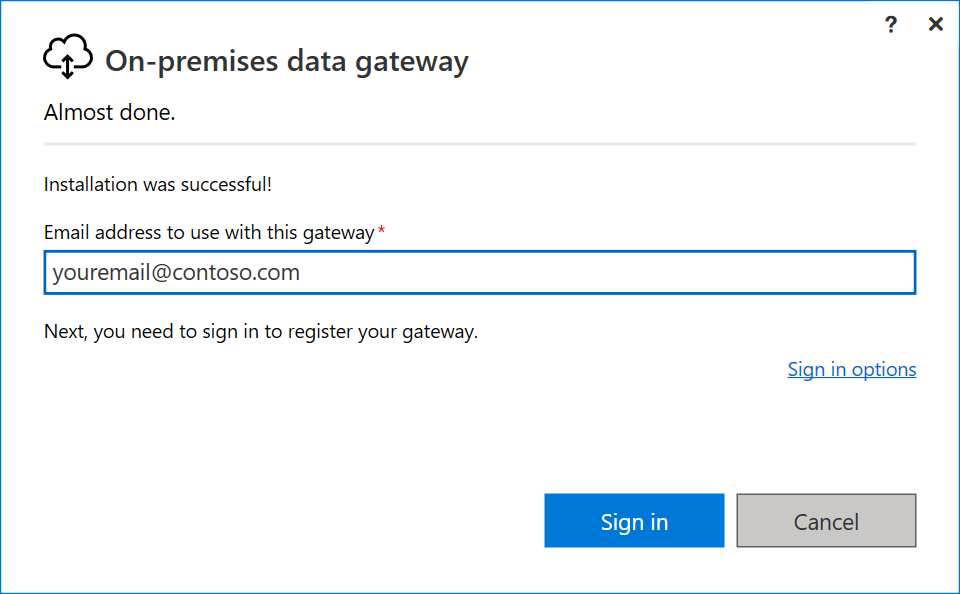
Nas próximas janelas, selecione Migrar, restaurar ou assumir um gateway existente e siga o processo de restauração do gateway.
Após a conclusão da restauração, o novo gateway usa a conta de domínio.
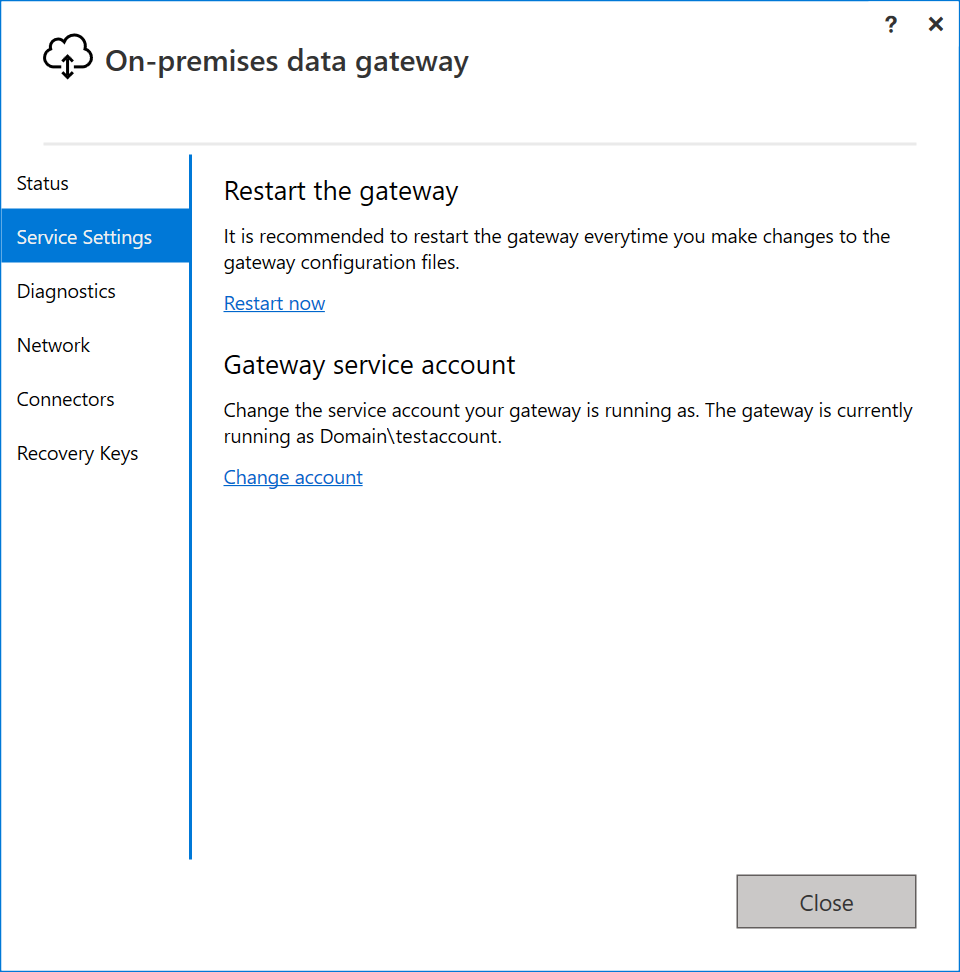
Nota
Para redefinir o gateway para a conta de serviço padrão, você precisa desinstalar e reinstalar o gateway. Você precisa da chave de recuperação para esta operação.
Mudar para uma conta de serviço gerida de grupo (gMSA)
As contas de serviço gerenciado de grupo (gMSAs) podem ser usadas para o gateway de dados no lugar das contas normais. Para usar um gMSA, você pode seguir estas etapas.
Em um computador com as Ferramentas de Administração de Servidor Remoto instaladas, execute o seguinte comando para configurar uma chave raiz do KDS (se ainda não tiver sido feita em sua organização):
Add-KdsRootKey -EffectiveImmediatelyExecute o seguinte comando para criar a conta de serviço gerenciado do grupo. Use o parâmetro Name para especificar o nome da conta de serviço e o parâmetro PrincipalsAllowedToRetrieveManagedPassword para especificar o nome NetBIOS dos computadores autorizados a usar a conta de serviço gerenciado do grupo.
New-ADServiceAccount -Name "PowerBiDGgMSA" -PrincipalsAllowedToRetrieveManagedPassword server1$ -DnsHostName server1.contoso.com -Enabled $TrueNota
O $ no final do nome do servidor NetBIOS é necessário para indicar a conta do computador.
Adicione a conta de serviço ao computador que hospeda o gateway de dados.
Install-ADServiceAccount -Identity PowerBiDGgMSANota
Esta etapa deve ser executada no computador que hospeda o gateway de dados.
No computador que hospeda o gateway de dados, inicie o miniaplicativo Serviços a partir das Ferramentas Administrativas ou pressionando Windows-R para iniciar uma janela Executar e executando services.msc.
Localize o serviço Serviço de gateway de dados local e clique duas vezes nele para abrir suas propriedades.
Atualize o logon nas propriedades do serviço para o gMSA que você deseja usar e selecione OK.
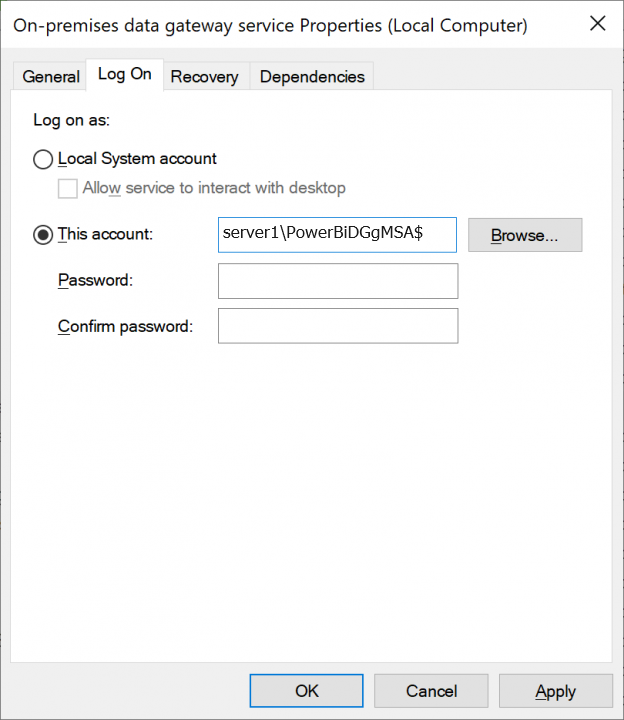
Nota
Certifique-se de incluir o $ no final do nome da conta. Não especifique uma senha ao usar uma conta de serviço gerenciado de grupo.
Selecione OK para confirmar que o direito Logon como serviço foi concedido à conta de serviço gerenciado do grupo.
Selecione OK para confirmar que o serviço deve ser interrompido e reiniciado manualmente.
Reinicie o serviço a partir do miniaplicativo Serviços.
Inicie o aplicativo de gateway de dados local. Quando solicitado, entre como administrador do gateway.
Selecione Migrar, restaurar ou assumir um gateway existente e clique em Avançar.
Insira a chave de recuperação que você criou ao configurar o gateway e clique em Configurar.
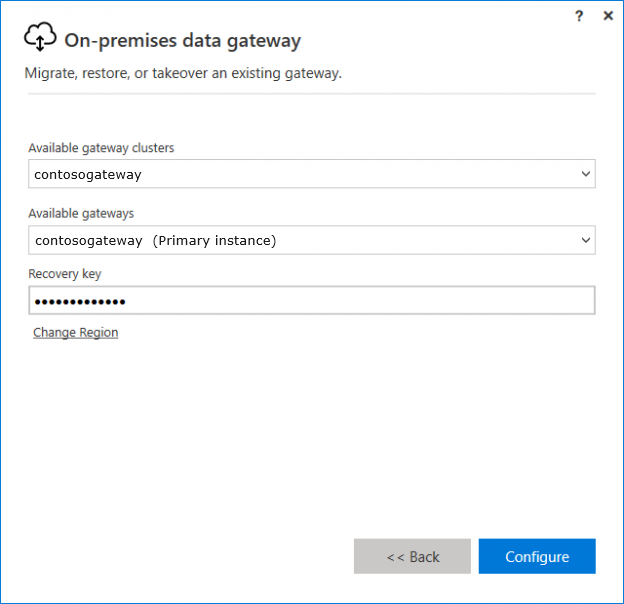
Selecione Fechar para sair da configuração do aplicativo de gateway de dados.
Próximos passos
Comentários
Brevemente: Ao longo de 2024, vamos descontinuar progressivamente o GitHub Issues como mecanismo de feedback para conteúdos e substituí-lo por um novo sistema de feedback. Para obter mais informações, veja: https://aka.ms/ContentUserFeedback.
Submeter e ver comentários